 häufiges Problem
häufiges Problem
 So löschen Sie hao123 in Win10 vollständig. So löschen Sie die hao123-Homepage in Win10 vollständig
So löschen Sie hao123 in Win10 vollständig. So löschen Sie die hao123-Homepage in Win10 vollständig
So löschen Sie hao123 in Win10 vollständig. So löschen Sie die hao123-Homepage in Win10 vollständig
Wie lösche ich hao123 in Win10 vollständig? Ich vermute, dass viele Freunde des Win10-Systems auf ein solches Problem stoßen werden, das heißt, wenn sie den Browser verwenden, stellen sie fest, dass die Homepage von hao123 gekapert wurde, was dazu führt, dass hao123 jedes Mal, wenn der Browser geöffnet wird, standardmäßig auf die Homepage wechselt Es gefällt mir nicht besonders, also wie kann ich die hao123-Homepage in Win10 vollständig löschen? Der folgende Editor zeigt Ihnen den Vorgang zum vollständigen Löschen von hao123 in Win10.
So löschen Sie die hao123-Homepage in Win10 vollständig
1 Wenn die aktuelle hao123-Homepage nicht gelöscht werden kann, klicken wir auf die Option „Extras“ in der oberen rechten Ecke der Browserseite.

2. Klicken Sie, um die Tool-Optionen zu öffnen. Unter den angezeigten Optionen wählen wir „Internetprotokoll“.
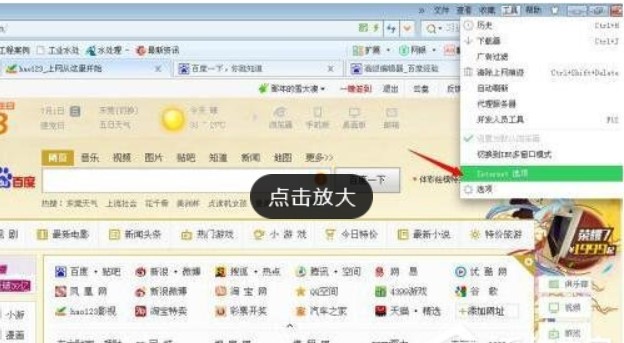
3. Nachdem Sie auf das Internetprotokoll geklickt haben, wird das Fenster „Internet-Eigenschaften“ angezeigt. Im Fenster finden Sie die Option „Homepage“ und ändern die URL von hao123 in die andere Homepage, die Sie festlegen möchten URL.
4. Nach dem Ändern der Startseite klicken wir zunächst auf die Schaltfläche „Übernehmen“ unter dem Bedienfeld und dann auf die Schaltfläche „OK“, um das Bedienfeld zu schließen nicht gelöscht werden.
5. Nachdem wir die oben genannten Schritte ausgeführt haben, sollten wir den Browser schließen und dann erneut öffnen, um zu sehen, ob die hao123-Homepage vollständig gelöscht und in eine andere Homepage geändert wurde.

6. Darüber hinaus können Sie auch den 360 Security Manager öffnen und auf die Option „Antivirus-Reparatur“ klicken. Klicken Sie nach dem Aufrufen des Optionsdialogfelds auf „Startseite sperren“ in der unteren rechten Ecke des Fensters Führen Sie auch den Vorgang zum Ändern der Homepage durch.



Das obige ist der detaillierte Inhalt vonSo löschen Sie hao123 in Win10 vollständig. So löschen Sie die hao123-Homepage in Win10 vollständig. Für weitere Informationen folgen Sie bitte anderen verwandten Artikeln auf der PHP chinesischen Website!

Heiße KI -Werkzeuge

Undresser.AI Undress
KI-gestützte App zum Erstellen realistischer Aktfotos

AI Clothes Remover
Online-KI-Tool zum Entfernen von Kleidung aus Fotos.

Undress AI Tool
Ausziehbilder kostenlos

Clothoff.io
KI-Kleiderentferner

AI Hentai Generator
Erstellen Sie kostenlos Ai Hentai.

Heißer Artikel

Heiße Werkzeuge

Notepad++7.3.1
Einfach zu bedienender und kostenloser Code-Editor

SublimeText3 chinesische Version
Chinesische Version, sehr einfach zu bedienen

Senden Sie Studio 13.0.1
Leistungsstarke integrierte PHP-Entwicklungsumgebung

Dreamweaver CS6
Visuelle Webentwicklungstools

SublimeText3 Mac-Version
Codebearbeitungssoftware auf Gottesniveau (SublimeText3)

Heiße Themen
 1377
1377
 52
52

